Κάθε φορά που συνδέω το Nikon dSLR στο MacBook μου για να τραβήξω φωτογραφίες από αυτό, η εφαρμογή Photos δεν μου επιτρέπει να βγάλω τη μονάδα δίσκου. Προσφέρει ένα μικρό κουμπί εξαγωγής στην καρτέλα "Εισαγωγή", αλλά το κουμπί σπάνια αν ποτέ καταγράψει τα εξαγριωμένα κλικ μου. Ευτυχώς, υπάρχουν άλλοι τρόποι για την εξαγωγή μιας εξωτερικής συσκευής αποθήκευσης από ένα Mac. Μετρούν πέντε, για να είμαι ακριβής. Οποιοδήποτε από αυτά θα σας βοηθήσει να αποφύγετε αυτήν την αυστηρή προειδοποίηση από το MacOS:

1. Κάντε δεξί κλικ στο εικονίδιο της επιφάνειας εργασίας
Κάθε εξωτερικός τόμος συνδεδεμένος με το Mac σας εμφανίζεται στην επιφάνεια εργασίας σας. Κάντε δεξί κλικ στην ένταση του ήχου και επιλέξτε Εξαγωγή "όνομα τόμου".

2. Σύρετε στο δοχείο απορριμμάτων
Μπορείτε να σύρετε το εικονίδιο της επιφάνειας εργασίας για έναν εξωτερικό τόμο και να το ρίξετε στο δοχείο απορριμμάτων στο Dock. Ο κάδος απορριμμάτων μπορεί να μετατραπεί σε ένα γιγάντιο κουμπί εξαγωγής όταν αρχίσετε να σύρετε την ένταση του ήχου στην επιφάνεια εργασίας για να δείξετε ότι δεν απορρίπτετε τα περιεχόμενά του αλλά απλώς εκτοξεύετε την ένταση του ήχου από το Mac.
3. πλευρική γραμμή Finder
Ένας εξωτερικός τόμος συνδεδεμένος με το Mac σας εμφανίζεται επίσης στην πλαϊνή γραμμή του Finder κάτω από την κεφαλίδα Devices. Εάν χρησιμοποιείτε ήδη το Finder και θέλετε να αφαιρέσετε έναν εξωτερικό τόμο, απλώς κάντε κλικ στο μικρό κουμπί εξαγωγής δίπλα στην ένταση που εμφανίζεται στην πλαϊνή μπάρα.

4. Αρχείο> Εξαγωγή
Επιλέξτε την ένταση του ήχου και από το μενού Finder επιλέξτε File> Eject "όνομα τόμου."

5. Command-E
Με τον τόμο που έχετε επιλέξει, μπορείτε επίσης να χρησιμοποιήσετε τη συντόμευση πληκτρολογίου Command-E για να την εξαγάγετε.
Για περισσότερα, εδώ είναι όλα όσα πρέπει να ξέρετε για το MacOS Sierra.





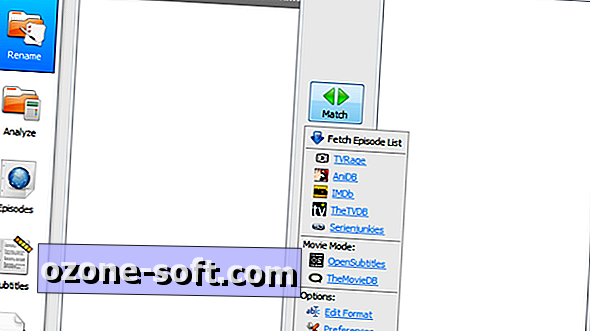


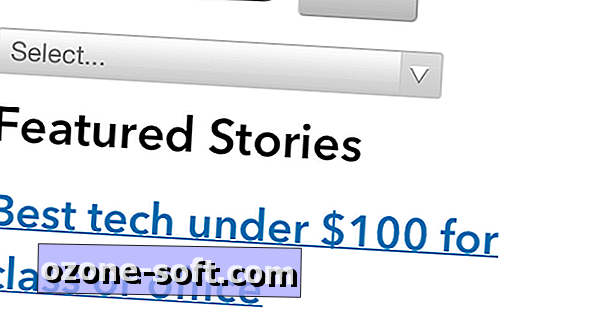




Αφήστε Το Σχόλιό Σας